Cet article a pour objectif de vous guider, de manière simple et accessible, dans la création d’un tableau de bord des ventes à l’aide de Tableau. Les instructions fournies sont conçues pour être compréhensibles par tous, sans nécessiter de compétences particulières en science des données.
Les professionnels de la vente, qu’il s’agisse d’agents ou de représentants, s’appuient souvent sur leur expérience passée pour élaborer leurs stratégies. Bien que cette expérience soit essentielle, il est également crucial d’analyser les données de vente actuelles afin de personnaliser leur approche.
La création de tableaux de bord s’avère être la méthode la plus efficace pour visualiser les tendances de vente de votre entreprise. Tableau se distingue comme l’outil de prédilection pour cette tâche. Poursuivez votre lecture pour découvrir comment débuter avec les tableaux de bord de vente, concevoir une mise en page efficace, créer votre propre tableau de bord dans Tableau et le publier.
Qu’est-ce qu’un tableau de bord des ventes ?
Un tableau de bord des ventes représente une synthèse visuelle des données de vente, couvrant une période spécifique. Il offre une vue d’ensemble de vos performances commerciales, vous permettant d’évaluer l’efficacité de vos ventes de produits ou services.
Ces tableaux de bord se présentent souvent sous la forme d’images colorées, intégrant des tableaux, des graphiques et des chiffres pour mettre en évidence les informations clés. Parmi ces informations figurent le nombre de produits vendus, le chiffre d’affaires généré et la progression vers les objectifs fixés.
Les spécialistes de l’analyse et de la science des données emploient le terme « tableau de bord » en raison de sa similitude avec celui d’un véhicule. À l’instar des indicateurs d’un tableau de bord automobile (vitesse, kilométrage, niveau de carburant, température), le tableau de bord des ventes fournit une indication de l’état des stocks, des articles vendus, des ventes en cours, des revenus réalisés, des bénéfices et des objectifs de vente.
Pourquoi utiliser un tableau de bord des ventes ?
L’objectif principal d’un tableau de bord des ventes est de visualiser les performances commerciales globales de votre entreprise. Il devient un outil précieux pour stimuler la croissance des ventes, notamment si vos objectifs mensuels, trimestriels, semestriels ou annuels ne sont pas atteints.
Voici d’autres avantages importants à la création et au suivi d’un tableau de bord des ventes :
- Vous pouvez facilement partager des tableaux de bord en mode visualisation seule avec votre équipe commerciale, assurant ainsi une communication continue sur les performances individuelles et collectives.
- Les tableaux de bord sont des outils de communication efficaces pour présenter les performances de l’entreprise aux investisseurs ou à un public ayant une connaissance limitée des données brutes.
- Ils permettent aux clients d’interagir avec les données de manière intuitive, renforçant ainsi leur engagement avec votre marque.
- Si vous gérez plusieurs projets de vente, les tableaux de bord facilitent la création de portefeuilles de projets et la visualisation des données de chaque projet.
- Les tableaux de bord servent également de base pour l’élaboration de prévisions de ventes, en utilisant des algorithmes comme le lissage exponentiel, LSTM ou le Transformer de Fusion Temporelle.
- Ils fonctionnent comme un récit de données, motivant les commerciaux à améliorer leurs performances. La visualisation de leurs résultats (quotidiens, hebdomadaires, mensuels) les encourage à se surpasser.
Caractéristiques d’un tableau de bord de ventes performant

Voici les caractéristiques clés que doit posséder un tableau de bord commercial efficace :
- La mise en page et le système de filtres doivent être adaptés au niveau de compétence du public cible. Des options de filtrage avancées peuvent être utilisées pour des professionnels maîtrisant l’outil, tandis que des filtres simples et un contenu plus accessible sont préférables pour les clients.
- Les indicateurs clés de performance (KPI) et les mesures de vente varient selon les projets et les entreprises. Assurez-vous que les mesures affichées correspondent à la fois aux objectifs de l’entreprise et aux intérêts du public.
- La source de données doit être mise à jour régulièrement afin de garantir l’affichage des données de vente les plus récentes.
- Choisissez un mécanisme de partage facile, par exemple, des liens en ligne ou un accès via les applications de votre marque.
Élaborer une stratégie de tableau de bord de vente efficace pour Tableau
Avant de vous lancer dans la création de votre tableau de bord sur Tableau, prenez le temps de concevoir sa mise en page. C’est le moment de définir les KPI et les mesures que vous souhaitez suivre. Cette étape préliminaire vous aidera à choisir les visualisations de données les plus pertinentes pour vos besoins.
Pour éviter de consacrer trop de temps à la création d’un tableau de bord qui ne correspondrait pas aux objectifs de votre entreprise, privilégiez une conception collaborative. Impliquez les parties prenantes du service commercial dans le processus, afin de ne pas omettre des éléments essentiels à leur activité.
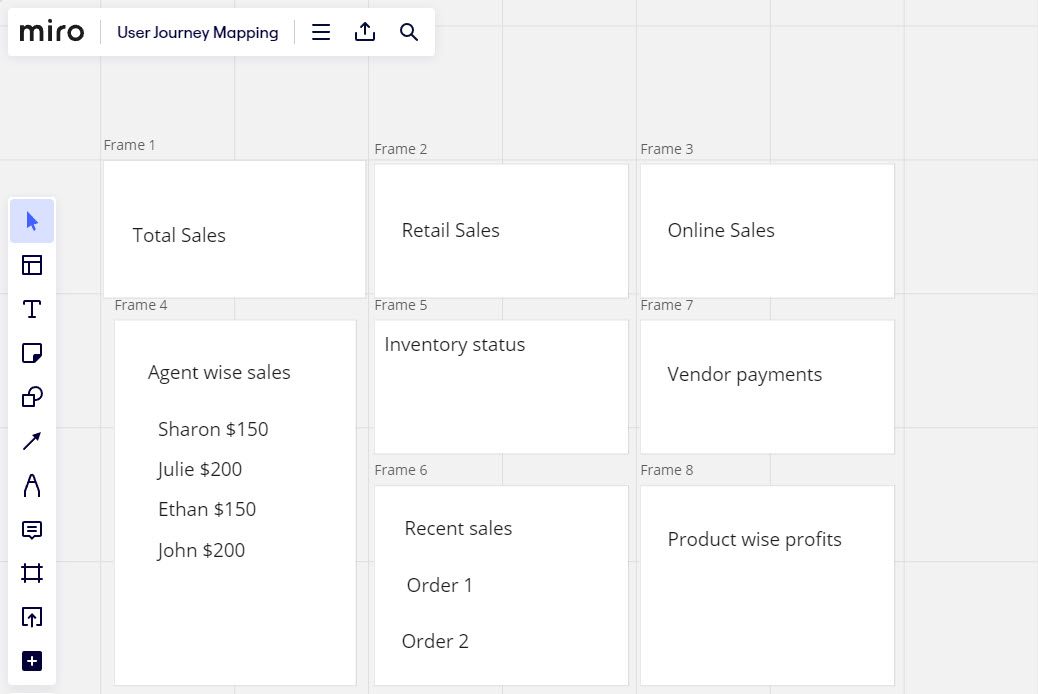
L’image ci-dessus présente un exemple de maquette réalisée pour un tableau de bord des ventes sur Miro. Miro est un outil idéal pour ce type de planification, car il permet une collaboration en temps réel et l’invitation de participants pour enrichir le processus de conception.
Comment créer un tableau de bord des ventes dans Tableau
Créer un tableau de bord fonctionnel dans Tableau est plus simple qu’il n’y paraît. Il suffit de quelques visualisations de données, créées dans des feuilles de calcul distinctes. Vous pourrez ensuite les glisser-déposer sur une nouvelle page Tableau de bord pour composer votre propre outil. Suivez ces étapes simples pour commencer :
#1. Connecter une source de données au classeur Tableau
La première étape consiste à importer vos données brutes dans l’application de bureau Tableau. Cet outil vous permet de connecter des données depuis plus de 50 sources différentes, dont les principales sont :
- Serveur Tableau
- Microsoft Excel
- Fichier JSON
- Microsoft Access
- Microsoft SQL Server
- Amazon Redshift
- Apache Drill
- Snowflake
- SAP HANA
- Sources JDBC et ODBC génériques
- Oracle NetSuite
- MongoDB BI
Voici comment connecter un jeu de données à un classeur Tableau :
- Sélectionnez votre connecteur de données préféré dans le panneau « Se connecter ».
- Dans mon exemple, j’importe un fichier CSV, j’ai donc cliqué sur « Plus » sous « Vers un fichier ».
- Naviguez jusqu’au fichier de données que vous souhaitez connecter.
- Sélectionnez-le et cliquez sur « Ouvrir ».
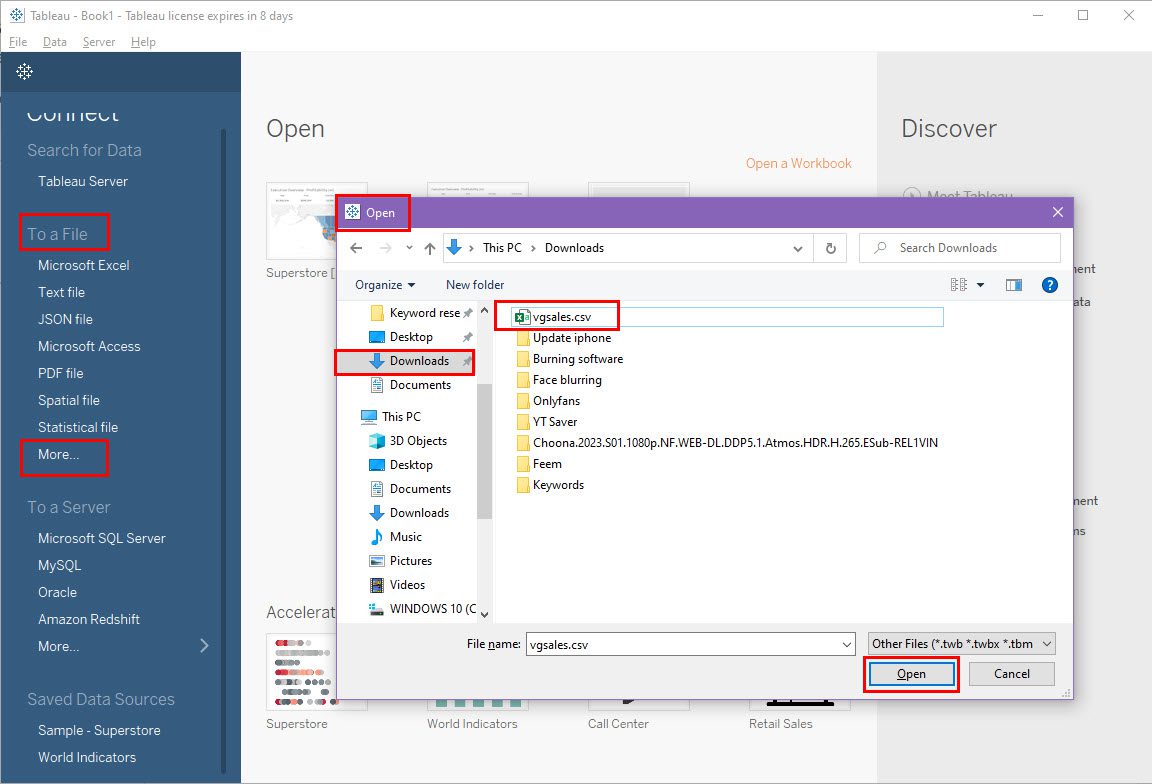
Le contenu de votre jeu de données s’affichera dans l’onglet « Source de données » de Tableau. Pour démarrer la création de champs calculés ou de visualisations, vous devez créer des feuilles de calcul.
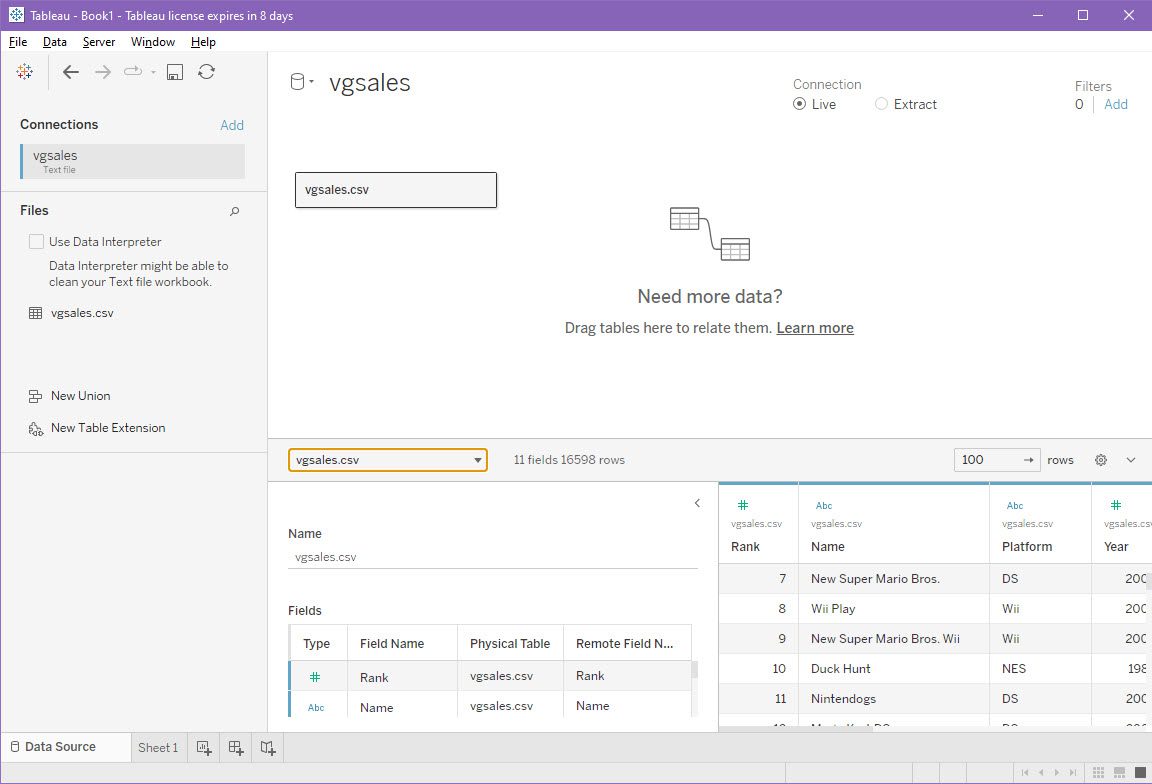
Si vous débutez avec Tableau et ne disposez pas encore de jeux de données, vous pouvez en trouver des exemples à travers ces ensembles de données ouverts pour vos projets de science des données.
#2. Création de feuilles de travail
Vous pouvez créer de multiples visualisations à partir de votre jeu de données, dans des feuilles de calcul dédiées. Ces feuilles serviront ensuite de base pour votre tableau de bord.
Lorsque vous créez un tableau de bord des ventes, il est utile d’ajouter un paramètre dans Tableau pour faciliter le filtrage de grands ensembles de données. Voici comment procéder :
- Dans le volet « Données », cliquez sur le menu déroulant et choisissez « Créer un paramètre ».
- Nommez votre paramètre.
- Choisissez « Chaîne » comme type de données.
- Sélectionnez « Liste » pour les valeurs autorisées.
- Saisissez les noms de champs tels qu’ils apparaissent dans le volet « Données » sous la colonne « Valeur ».
- Cliquez sur « Afficher comme » pour reprendre les mêmes noms.
- Cliquez sur « OK » pour fermer.
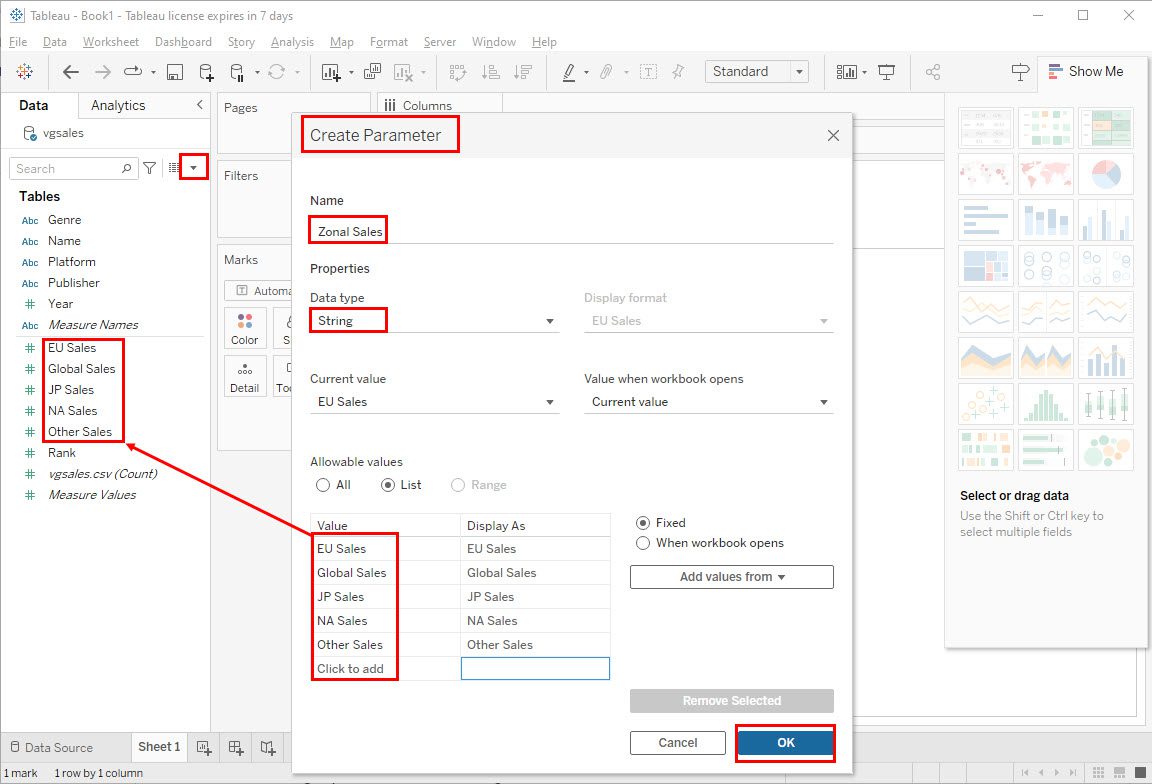
Nous aurons également besoin d’un champ calculé. Voici comment le créer :
- Cliquez sur le menu déroulant du volet « Données » et sélectionnez « Créer un champ calculé ».
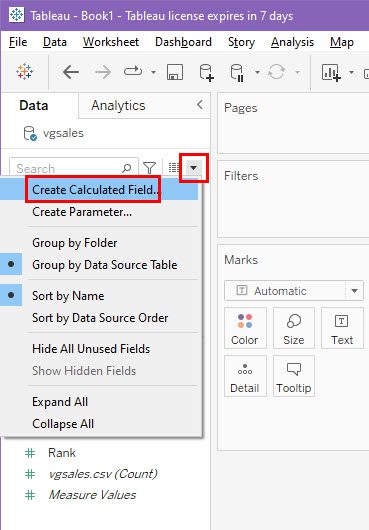
- Entrez la formule d’analyse de données dans le nouveau champ « Ventes zonales », comme indiqué ci-dessous :
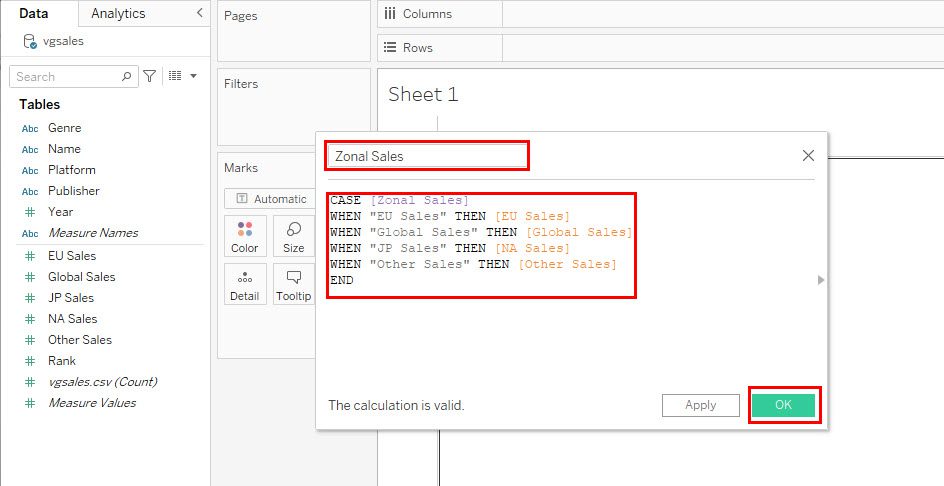
Vous pouvez désormais créer facilement un graphique linéaire montrant l’évolution des ventes zonales par année. Cette visualisation inclura également un filtre pour toutes les zones de vente (UE, NA, JP, etc.). Voici un aperçu de cette visualisation :
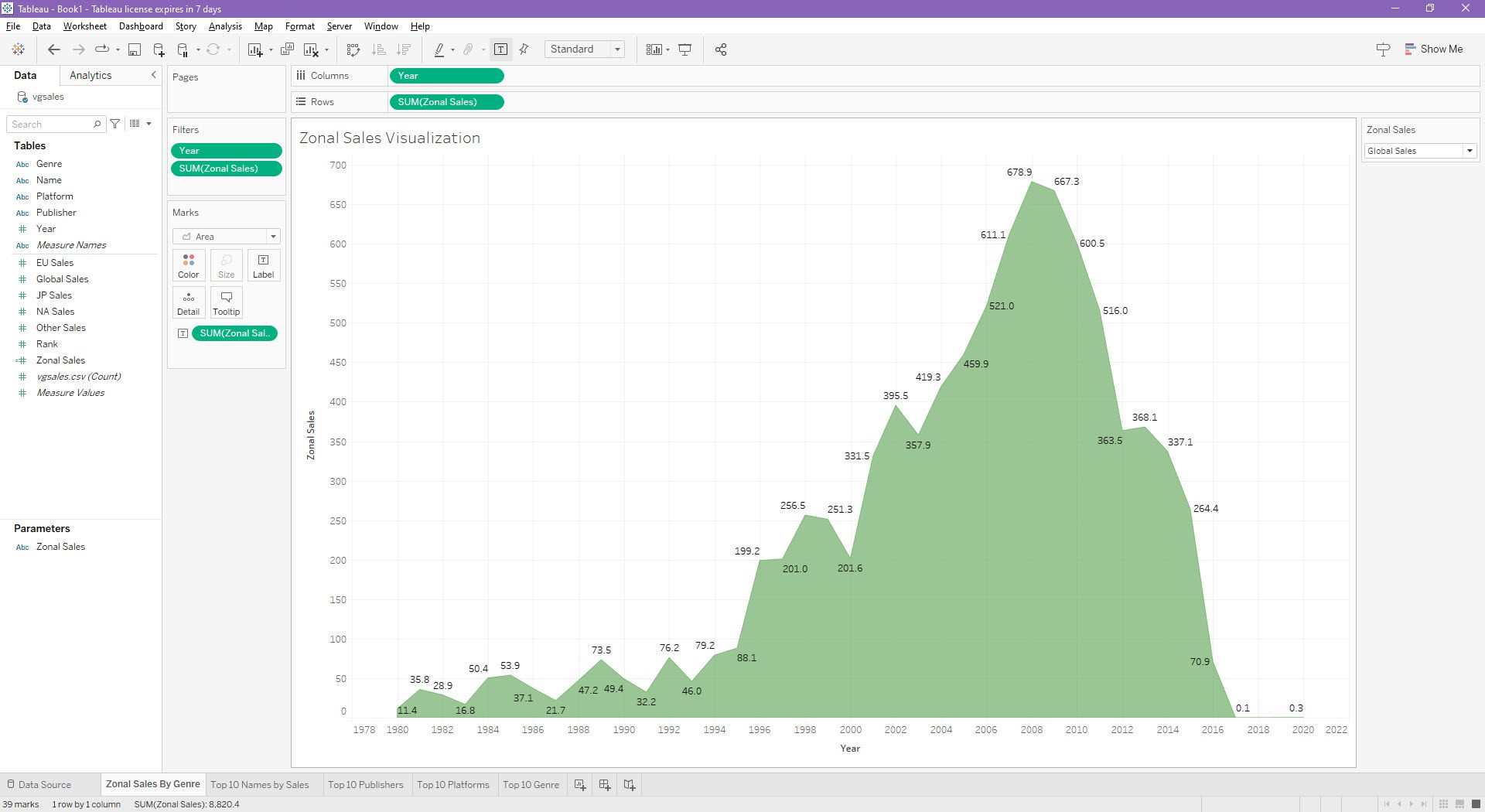
Pour afficher les chiffres de vente par genre, faites glisser le champ « Genre » depuis le volet « Données » vers le paramètre « Marques > Couleur ». Le résultat ressemblera à ceci :
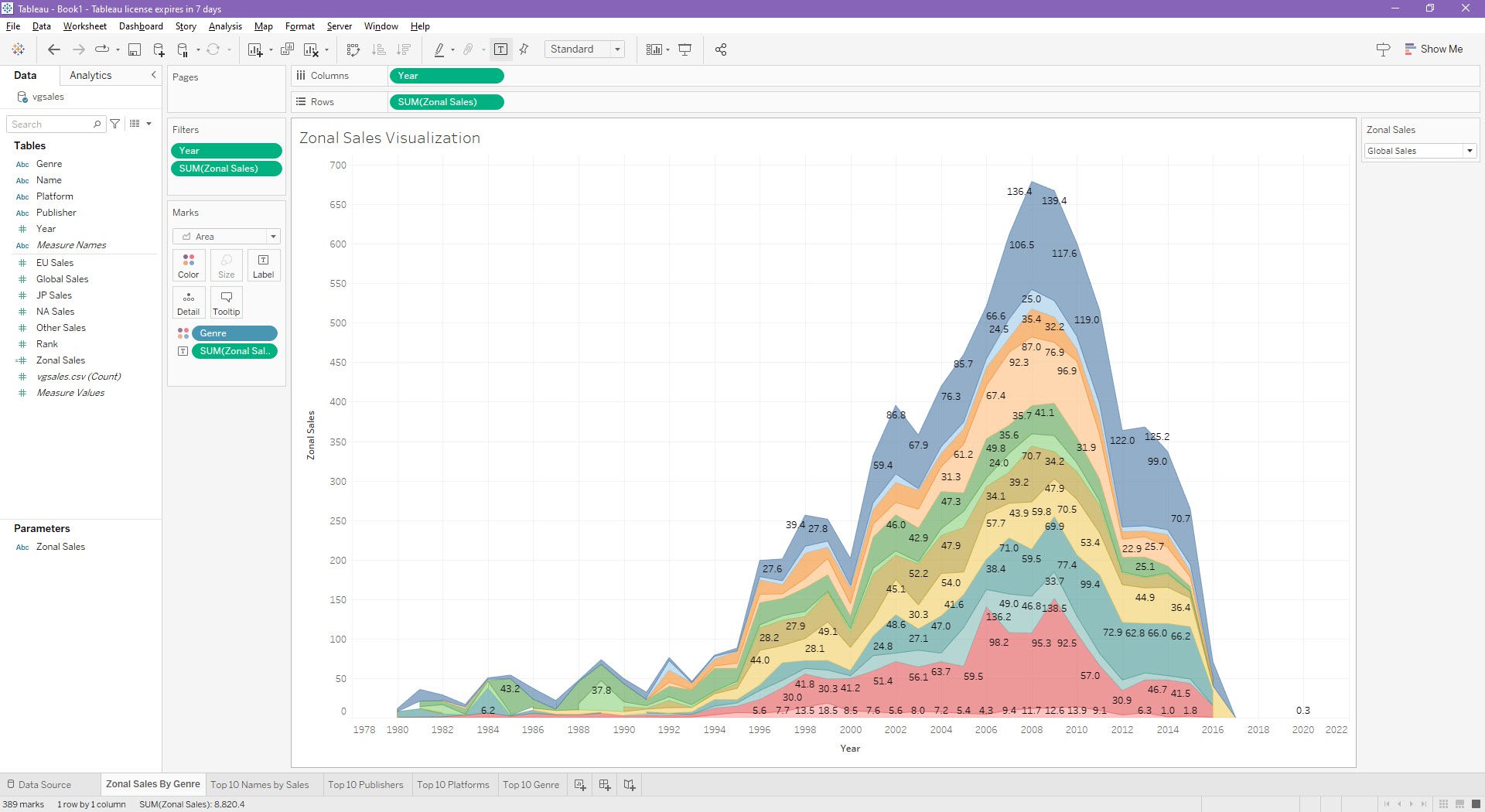
De la même manière, j’ai créé quatre autres feuilles de calcul, présentant les 10 principaux noms par ventes, les 10 principaux éditeurs, les 10 principales plateformes et les 10 principaux genres. Toutes ces visualisations disposent du paramètre de filtrage dynamique « Ventes zonales ».
#3. Mise en place du tableau de bord à l’aide des feuilles de calcul
Maintenant que vos visualisations de données sont prêtes, la création du tableau de bord devient un jeu d’enfant. Suivez ces étapes :
- Cliquez sur l’icône « Nouveau tableau de bord ».
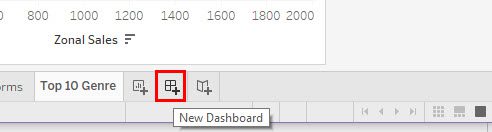
- Un tableau de bord vierge s’ouvrira.
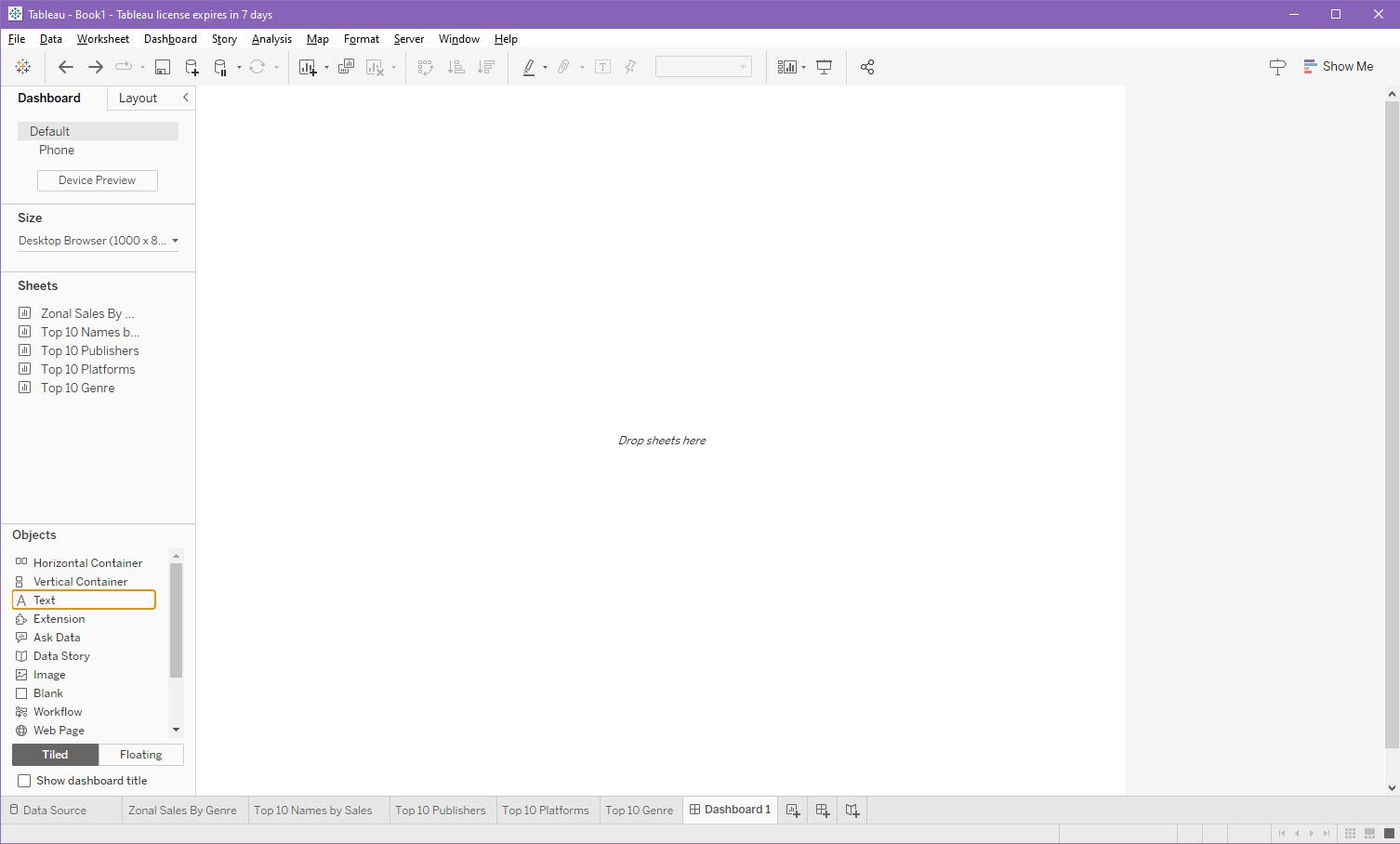
- Faites glisser-déposer les feuilles de calcul depuis la section « Feuilles » du volet « Données » vers le tableau de bord.
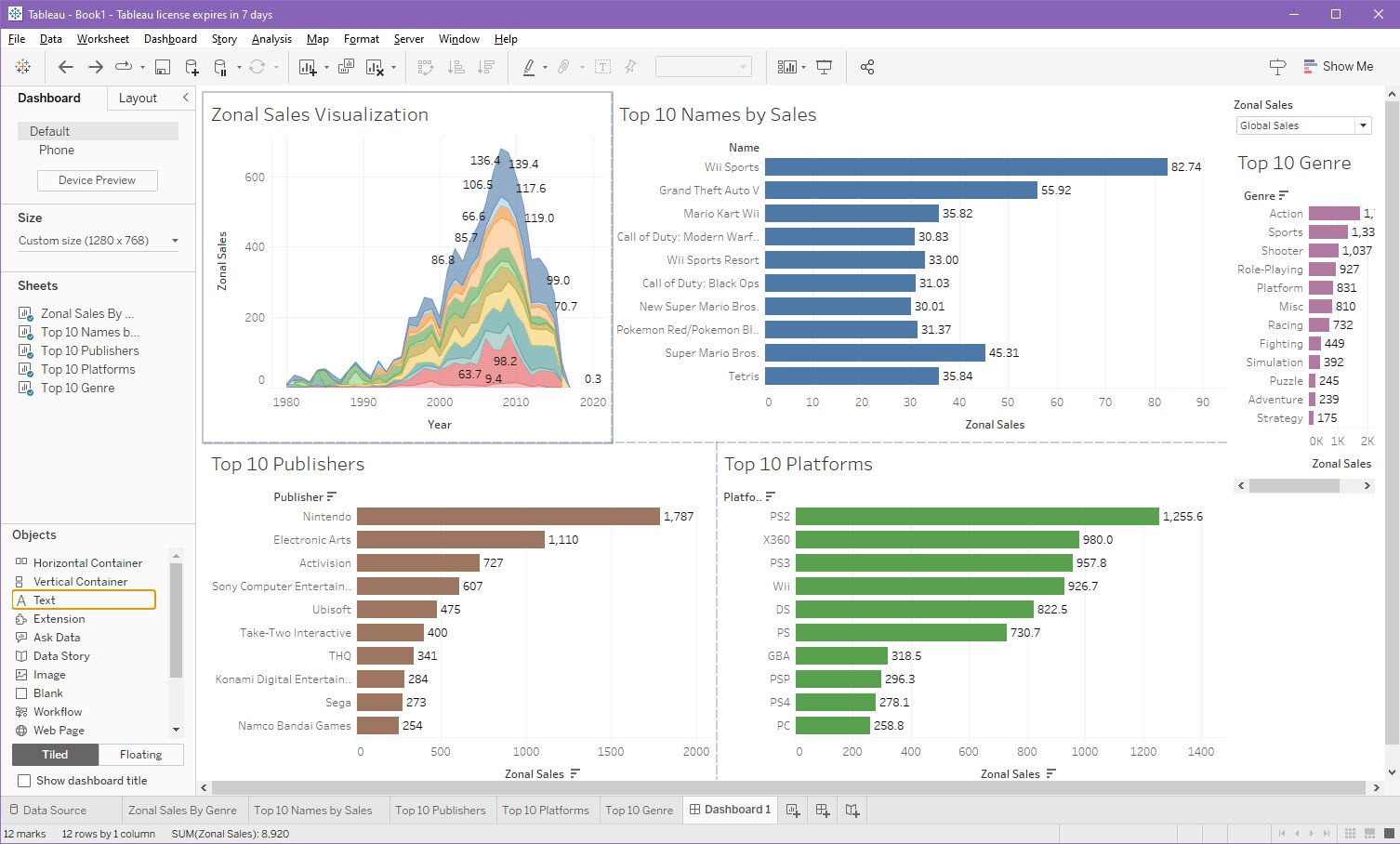
- Vous pouvez également ajouter divers objets (texte, images, etc.) depuis la section « Objets » du volet « Données ».
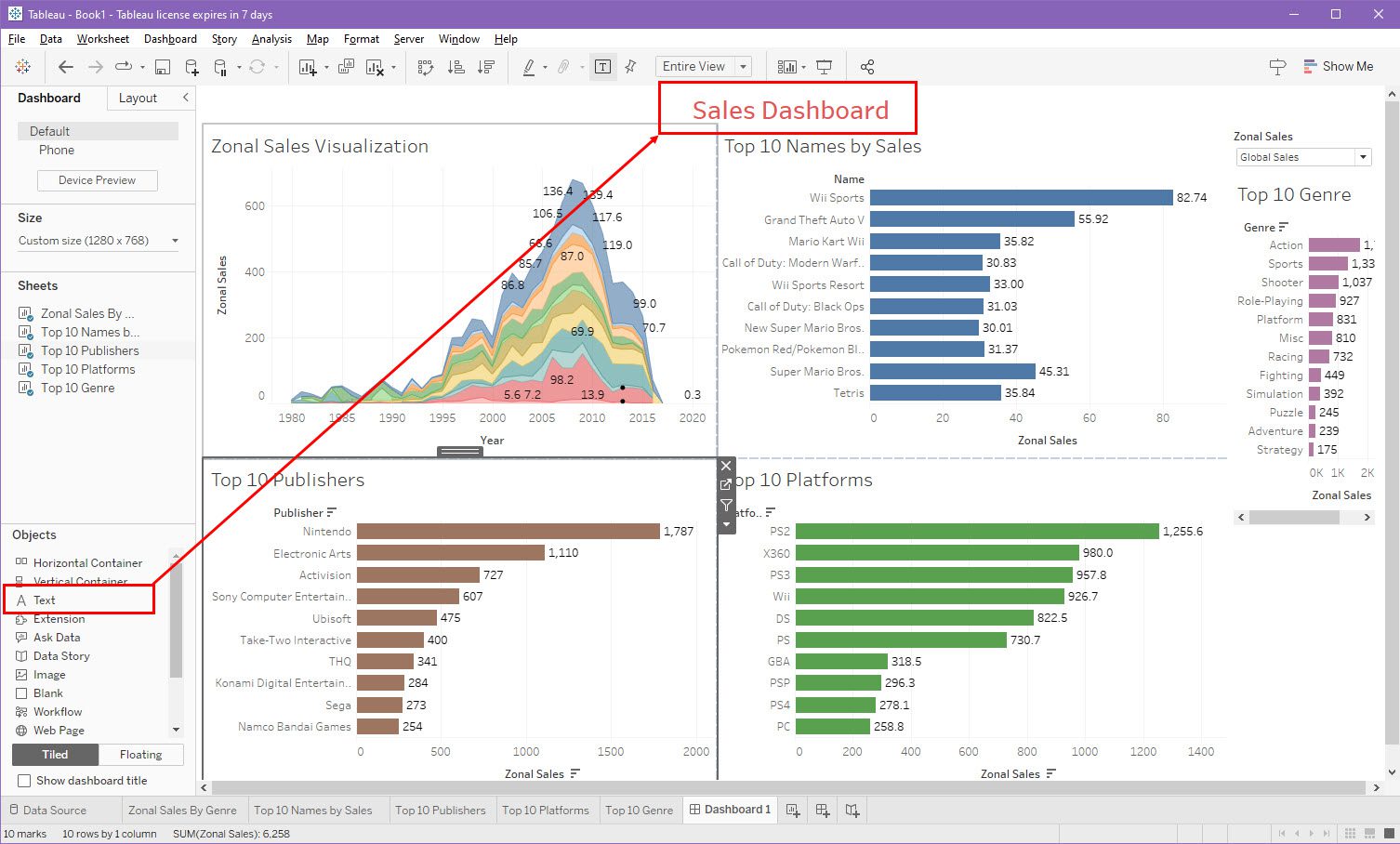
Comment partager ou publier votre tableau de bord des ventes Tableau
Vous disposez de plusieurs options pour partager ou publier votre tableau de bord Tableau auprès de publics internes et externes. Voici les méthodes que vous pouvez utiliser :
Publier sur Tableau Server sur site
- Cliquez sur le menu « Serveur » dans la barre d’outils supérieure de Tableau.
- Survolez l’adresse du serveur déjà connecté.
- Cliquez sur « Se connecter à un autre serveur » dans le menu déroulant.
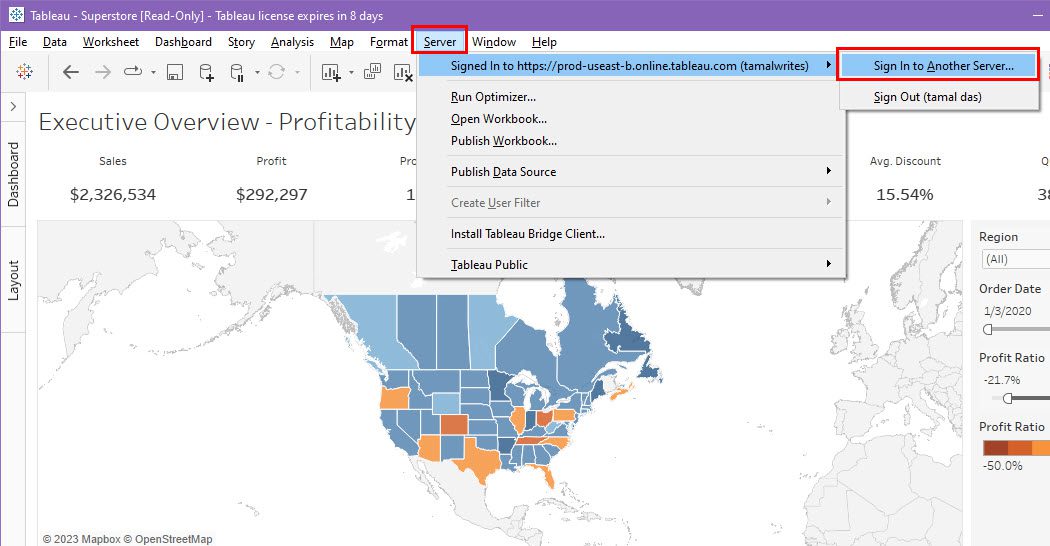
- Dans la boîte de dialogue « Tableau Server », entrez l’adresse IP du serveur.
- Cliquez sur « Se connecter ».
- Attendez que la synchronisation des données soit terminée.
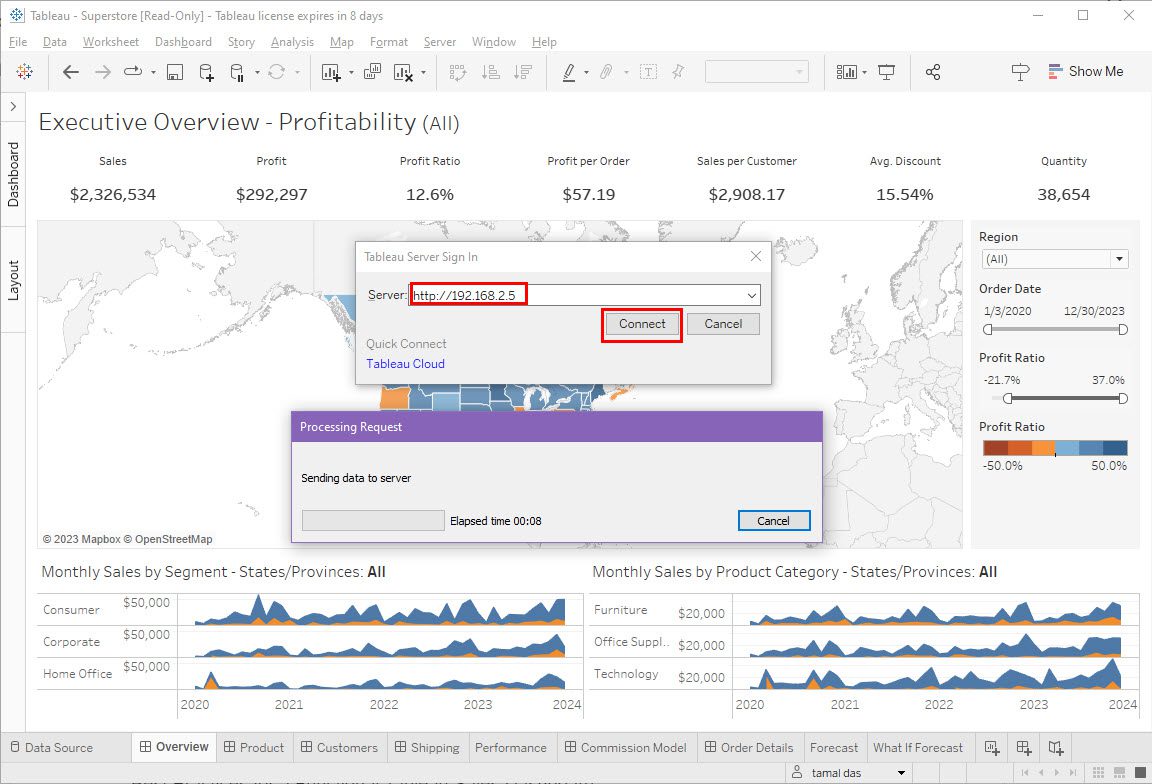
Les commerciaux pourront ainsi accéder au tableau de bord depuis leur appareil, à condition qu’ils se connectent au même serveur Tableau.
Imprimer en PDF et partager par e-mail
Dans la feuille de calcul du tableau de bord, cliquez sur le menu « Fichier » et sélectionnez « Imprimer au format PDF ». Dans la boîte de dialogue d’impression, choisissez « Feuille active » et une mise en page (par exemple, « Paysage »), puis cliquez sur « OK ».
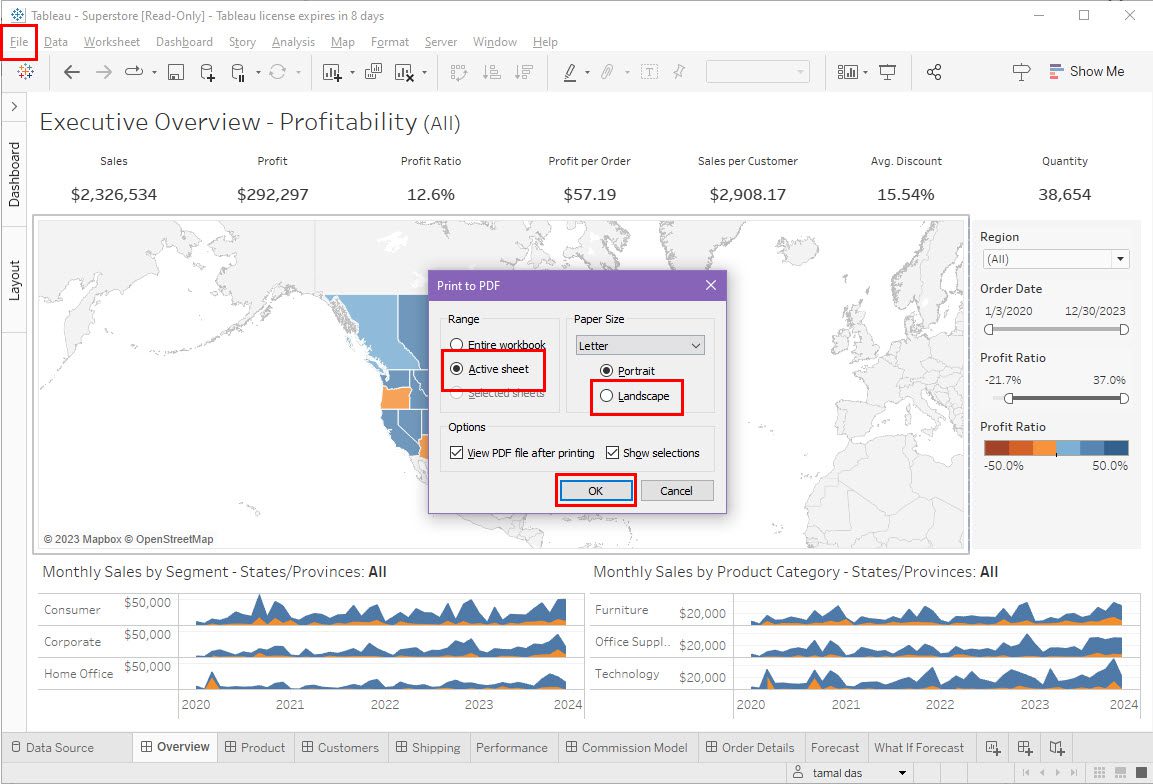
Il ne vous reste plus qu’à choisir un dossier de destination, et vous obtiendrez votre PDF.
Publier le tableau de bord sur Tableau Cloud
Si vous êtes connecté à votre compte personnel ou professionnel via l’application de bureau Tableau, vous pouvez accéder à Tableau Cloud pour enregistrer vos tableaux de bord en ligne. Les employés et partenaires accédant au même portail Tableau Cloud pourront visualiser facilement vos tableaux de bord. Voici la démarche :
- Cliquez sur l’icône « Partager » en haut du tableau de bord.
- La boîte de dialogue « Tableau Cloud » apparaîtra.
- Remplissez les informations requises et cliquez sur « Publier ».
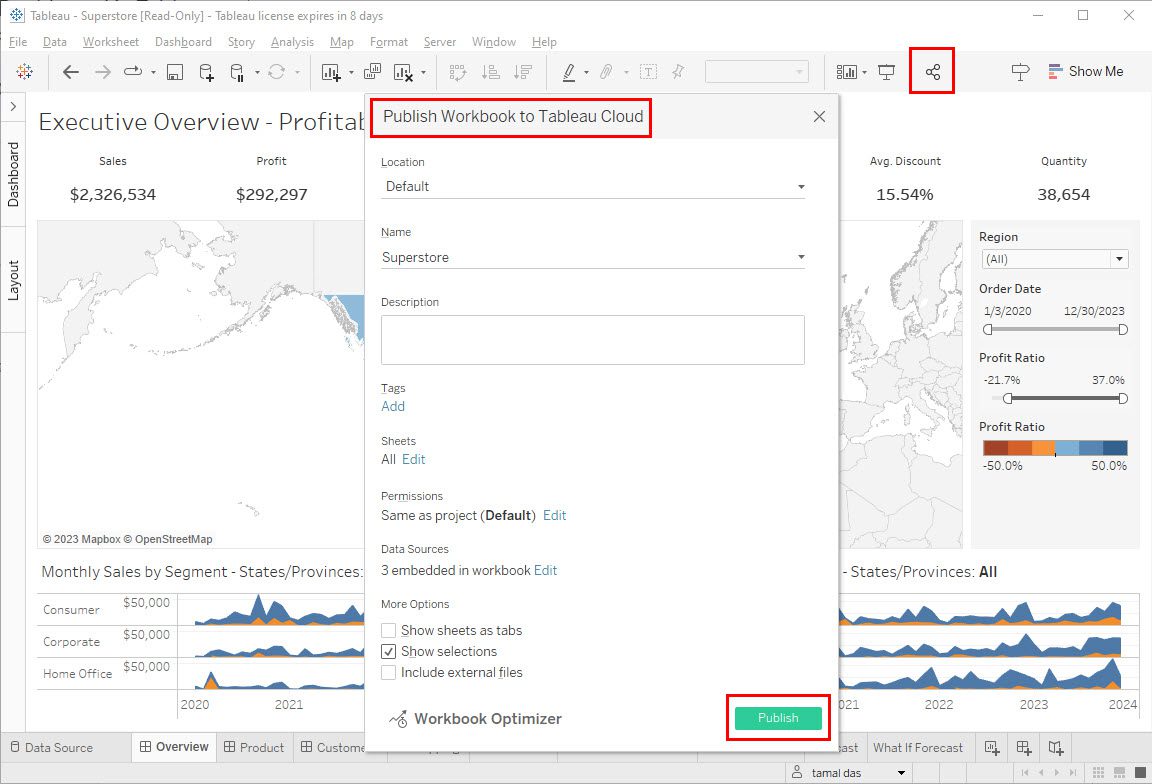
Présenter sous forme de diapositive Microsoft PowerPoint
Besoin de présenter votre tableau de bord des ventes lors d’une réunion en ligne ou en présentiel ? Inutile de le recréer dans Microsoft PowerPoint. Vous pouvez convertir directement votre tableau de bord Tableau en diapositive. Voici comment faire :
- Cliquez sur le menu « Fichier » dans Tableau.
- Choisissez l’option « Exporter vers PowerPoint ».
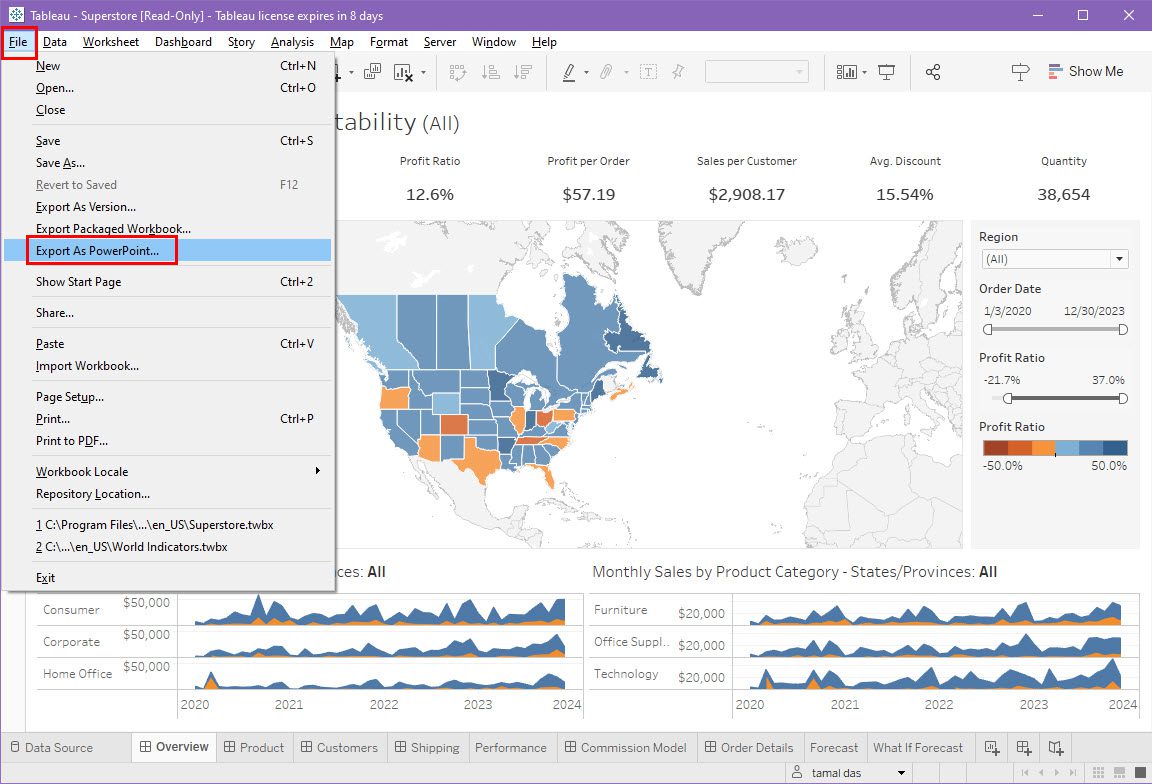
- Dans l’assistant « Exporter PowerPoint », choisissez l’une de ces options :
- « Cette vue »
- « Feuilles spécifiques de ce tableau de bord »
- « Feuilles spécifiques de ce classeur »
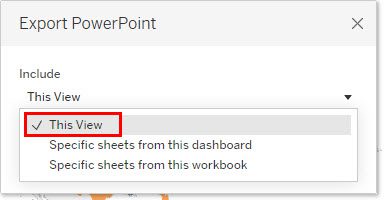
- Cliquez sur « Exporter ».
- Dans la boîte de dialogue « Enregistrer PowerPoint », choisissez le dossier de destination.
Publier sur Tableau Public
Tableau Public est un excellent moyen de présenter votre travail en tant que professionnel ou entreprise. Les membres de la communauté de l’analyse des données y cherchent souvent des exemples et des idées.
Voici comment vous pouvez vous aussi utiliser cette plateforme :
- Cliquez sur le bouton « Serveur » dans la barre d’outils supérieure du tableau de bord.
- Survolez « Tableau Public ».
- Cliquez sur « Enregistrer dans Tableau Public ».
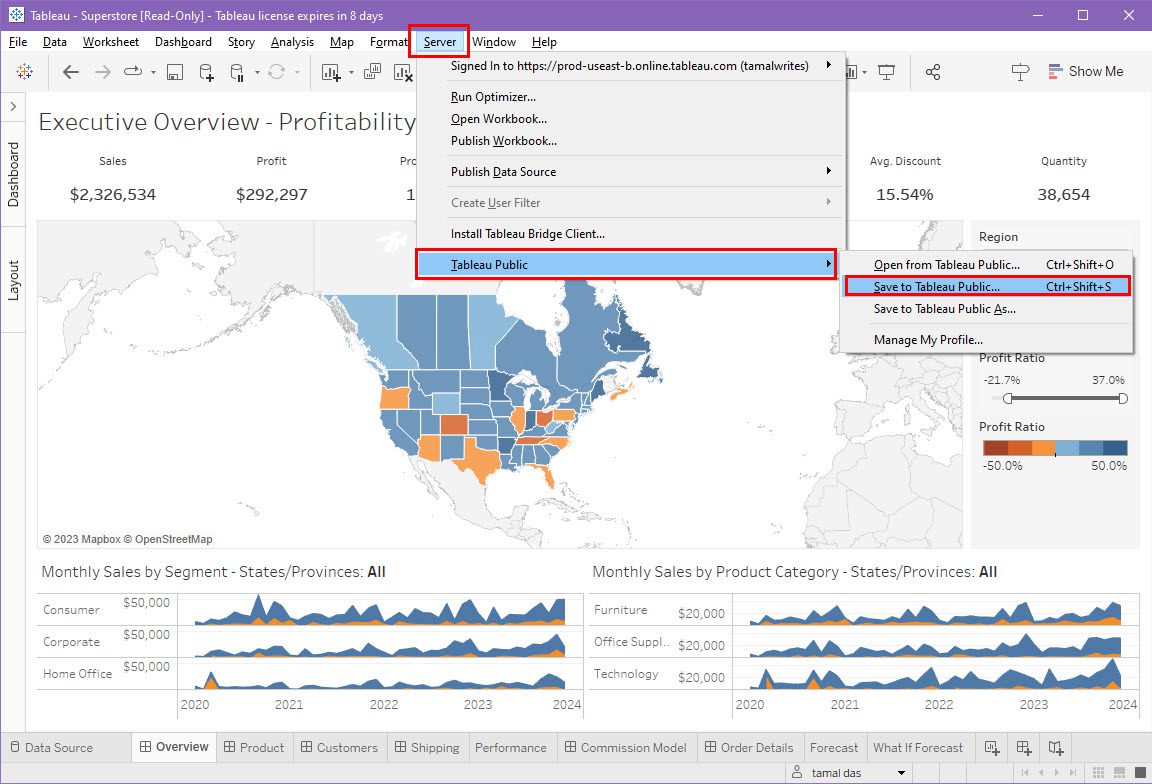
- Connectez-vous à votre compte Tableau Public.
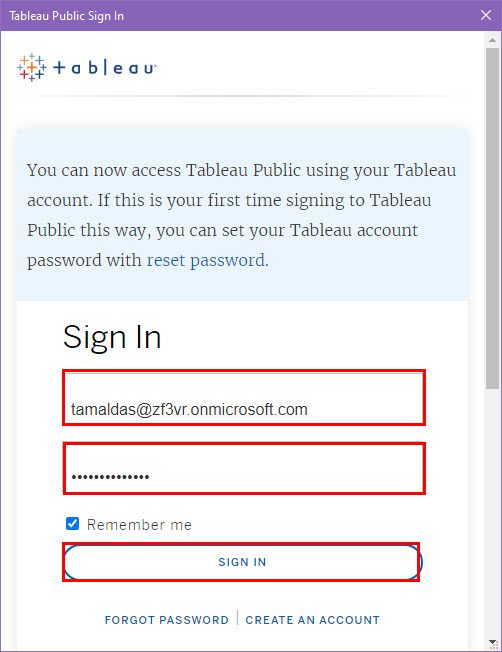
- La boîte de dialogue « Enregistrer le classeur dans Tableau Public » devrait apparaître.
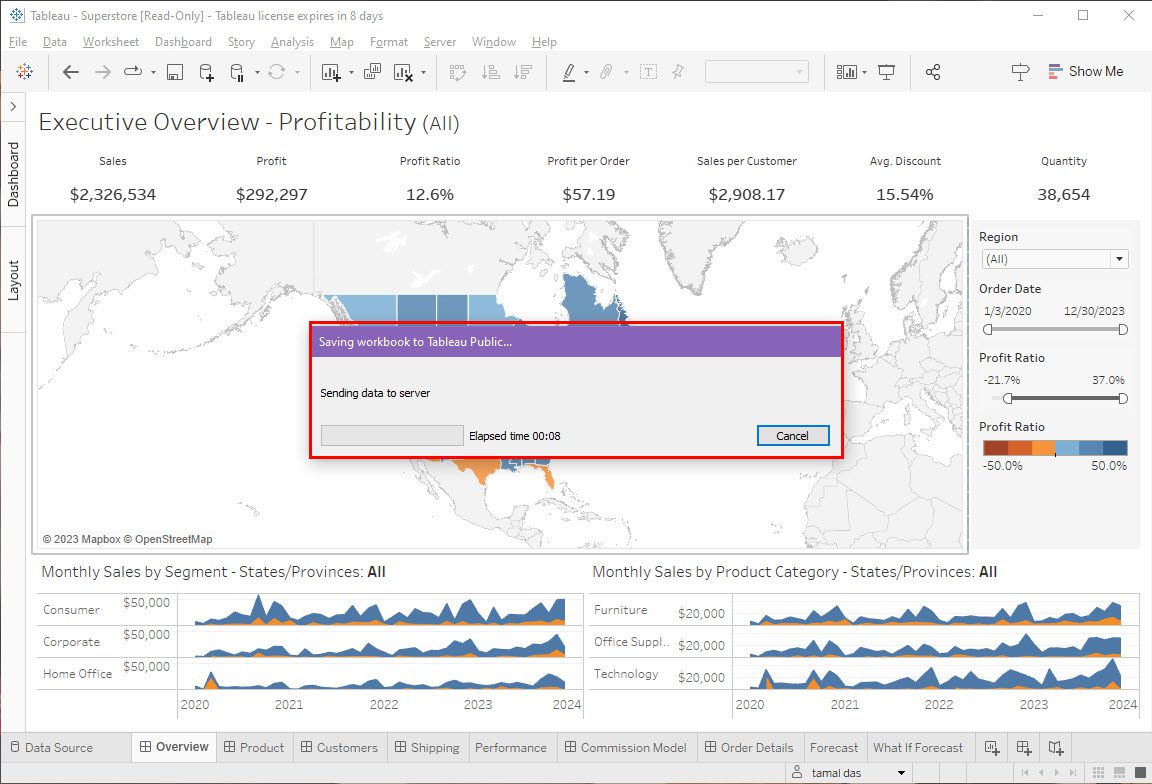
Une fois le téléchargement terminé, la version publique de votre tableau de bord s’ouvrira dans votre navigateur par défaut.

Meilleures pratiques pour un tableau de bord de ventes Tableau fonctionnel
Suivez ces recommandations lors de la création de votre tableau de bord des ventes dans Tableau :
- Définissez clairement les objectifs de votre tableau de bord.
- Assurez la précision, la cohérence et la fiabilité des données pour obtenir des informations pertinentes.
- Adaptez le tableau de bord aux besoins et aux préférences de votre public.
- Mettez en évidence les données importantes grâce à des repères visuels (couleurs, taille).
- Privilégiez la clarté et évitez un excès d’informations.
- Intégrez des filtres, des paramètres et des actions pour une meilleure interactivité.
- Maintenez une cohérence dans le design et la nomenclature.
- Optimisez le tableau de bord pour une navigation rapide et fluide.
- Assurez-vous qu’il soit accessible et fonctionne correctement sur les appareils mobiles.
- Fournissez une documentation ou des infobulles pour expliquer les sources et les mesures.
- Mettez régulièrement les données à jour en temps réel ou selon une programmation définie.
- Favorisez la collaboration en partageant les informations et les résultats avec les équipes concernées.
Lire aussi : Comment configurer l’actualisation incrémentielle dans Power BI [4 étapes faciles]
Conclusion
Si vous avez suivi les étapes décrites dans cet article, vous avez réussi à créer un tableau de bord des ventes basique mais fonctionnel. Vous pouvez l’utiliser comme point de départ pour développer des tableaux de bord plus complets, en ajoutant des champs calculés, des filtres, des objets interactifs et un codage couleur.
Si vous manquez de temps pour créer vos propres tableaux de bord, vous pouvez consulter ce portail Tableau qui propose des modèles de tableaux de bord de vente professionnels. Apprendre à créer vos propres tableaux de bord vous permettra d’approfondir vos connaissances techniques en matière de visualisation de données et de personnaliser vos outils en fonction des besoins spécifiques de votre entreprise.
La prochaine étape consiste à explorer les outils d’analyse de données basés sur l’IA pour prendre de meilleures décisions commerciales.
Cet article vous a-t-il été utile ?
Merci pour votre avis !